Culoare Nook: Dispozitivul dvs. nu este compatibil cu acest articol [Eroare rădăcină]
Rădăcină Android / / March 19, 2020
Ultima actualizare la
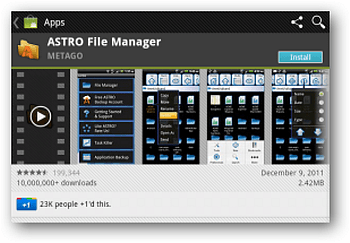
Dacă ați înrădăcinat culoarea Nook, o modificare recentă la Android Market a afectat capacitatea dvs. de a instala aplicații prin intermediul Android Market. Dacă primiți genericul „Dispozitivul dvs. nu este compatibil cu acest articol”, iată cum să îl remediați.
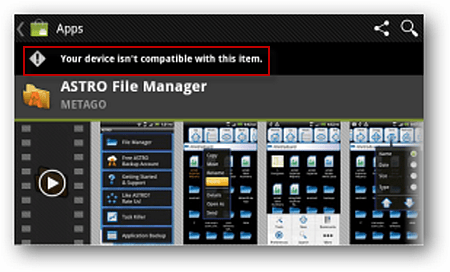
Pentru a începe, va trebui să instalați atât File Expert cât și Editarea textului. Instalați ambele și apoi deschideți Expert de fișiere. Selectați Fișierele mele.
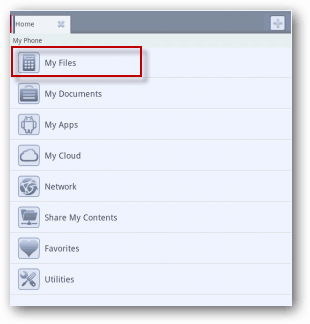
Apoi stocare internă a telefonului. Derulați în jos și selectați dosarul Sistem.
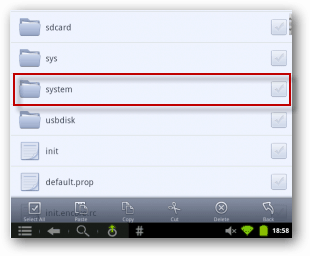
Apăsați butonul soft Menu în colțul din stânga jos. Apoi selectați Mai multe în colțul din dreapta jos.
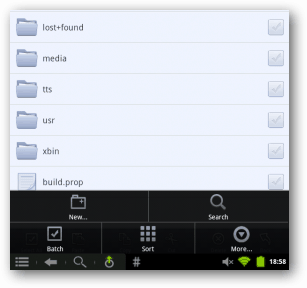
Acum atinge Mount din meniul Operațiune.
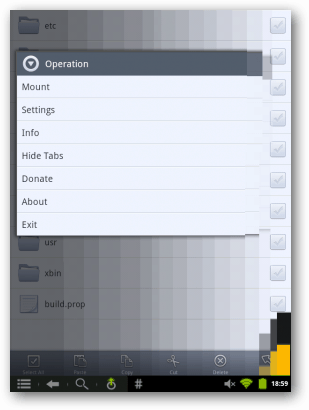
Apoi se montează ca citire-scriere.
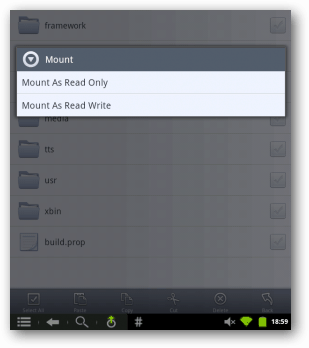
Apăsați lung pe build.prop. Selectați Permis.
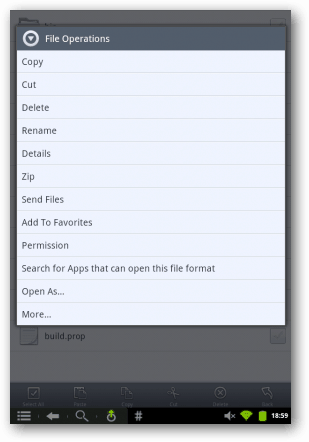
Setați permisiunile pentru Citire Scriere pentru Proprietar, Grup și Toate. Atingeți Aplicați.
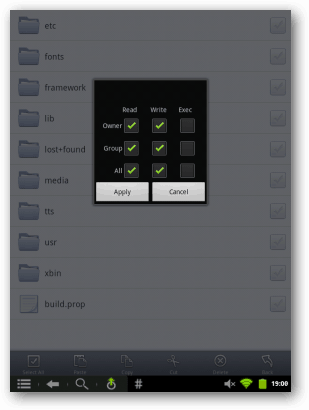
Apăsați lung pe build.prop din nou. De data aceasta selectați Open As.
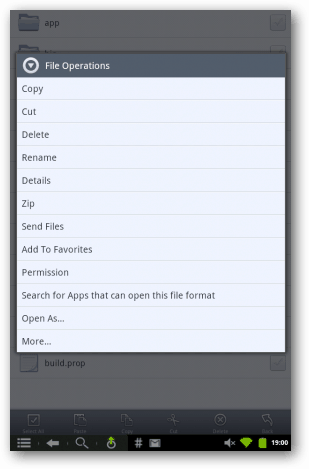
Apoi selectați Editare text.
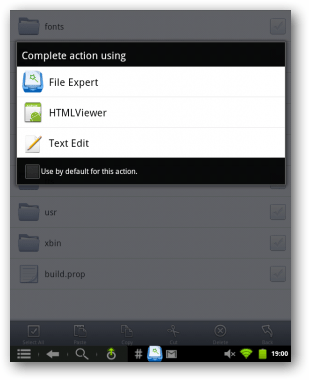
Veți obține un ecran de intimidare ca acesta. Nu vă faceți griji! Observați ceva mai mult de jumătatea în jos, există o linie
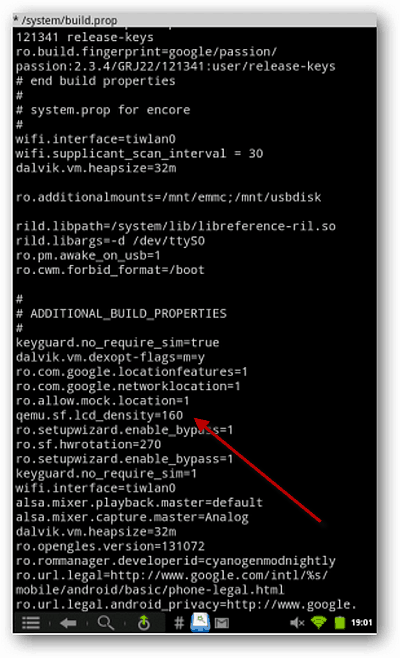
Apăsați butonul soft Menu în colțul din stânga jos. Selectați Salvare. Veți primi o confirmare că salvarea dvs. a avut succes. Apăsați butonul soft din spate.
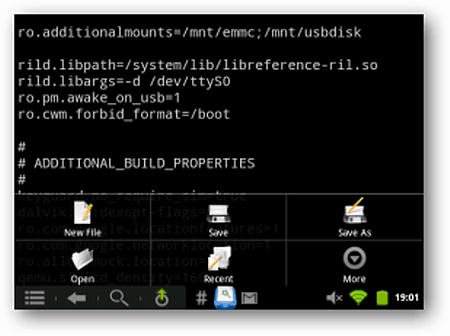
Repetați pașii pentru montare ca mai sus - apăsați butonul soft meniu, selectați mai multe, selectați montare. De data aceasta, selectați Mount ca doar citire.
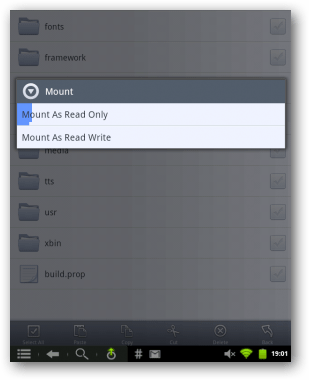
Când veți face acest lucru, veți reveni aici ca și cum nu s-ar fi întâmplat nimic.
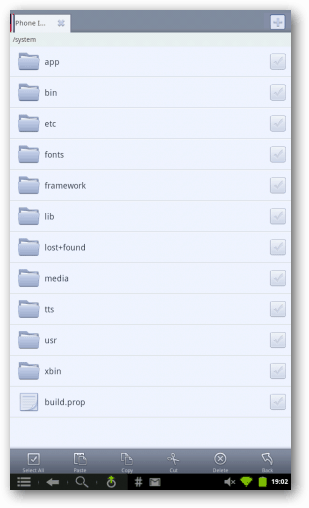
Acum reporniți Nook Color pentru ca modificările să aibă efect.
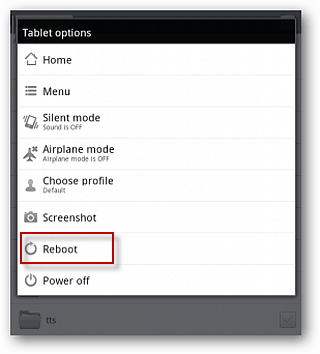
După finalizarea repornirii, selectați butonul soft de meniu și apoi Gestionați aplicațiile.
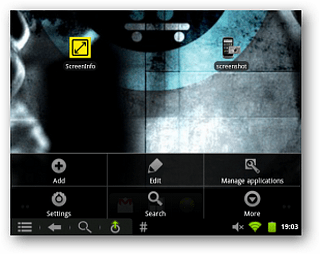
Deschide aplicația Market - rețineți, lista dvs. va arăta probabil diferită de a mea, deoarece nu avem aceleași aplicații instalate.
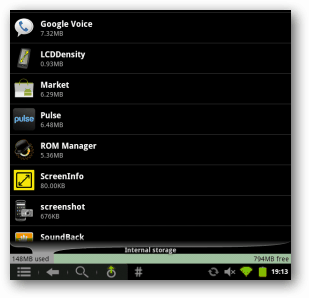
Apăsați Ștergere date.
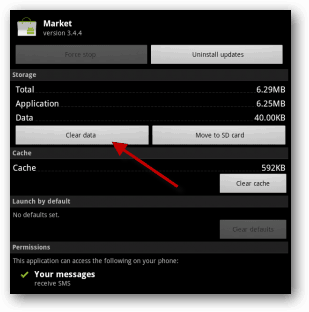
Confirmă ștergerea apăsând OK.
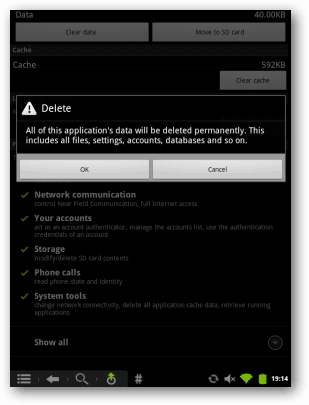
Acum mergeți mai departe și deschideți Android Market. Veți primi acest mesaj, deoarece am șters toate setările de pe piață.
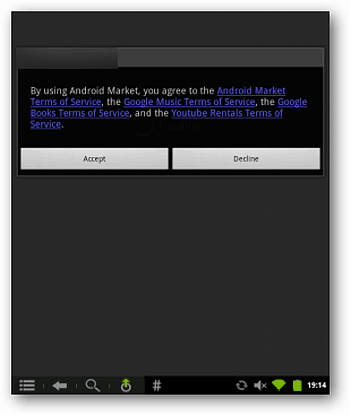
Asta e. Acum veți putea să instalați aplicații de pe Android Market pe care nu le mai puteați.
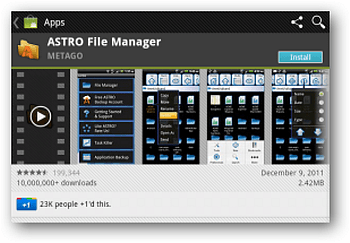
![Culoare Nook: Dispozitivul dvs. nu este compatibil cu acest articol [Eroare rădăcină]](/uploads/acceptor/source/78/free_horizontal_on_white_by_logaster__1_.png)


